Você encontra o ” baixar de mensagens do iCloud” no seu iPhone / iPad? Ou o baixar de mensagens do iCloud permanece no iPhone?
Se sim, então é realmente irritante, certo?
Sim, a mesma situação em que também me deparei e acredite em mim, isso realmente me incomodou bastante. Geralmente, esse tipo de problema é causado por um problema de conectividade quando o telefone não consegue se conectar à Internet ou Wi-Fi.
Pode ser que o problema possa ocorrer também devido a vários aplicativos executados em segundo plano.
Vamos verificar abaixo uma experiência do usuário que o deixará mais claro sobre a situação.
Cenário prático:
presa em baixar mensagens do iCloud
Configurei o iCloud iMessage Syncing em todos os meus dispositivos ontem; iPhone, iPad, MacBook Pro e meu Mac Pro. Todos eles sincronizados, exceto o meu Mac Pro, estão bloqueados no “Download de mensagens do iCloud” desde ontem (que duram 24 horas). Saí do aplicativo, reinicializei meu computador, mas sem sucesso. E sim, atualizei meu MacBook Pro e meu Mac Pro para a versão 10.13.5 mais recente, bem como meu iPhone e iPad para iOS 11.4. Minha conta do iCloud está configurada corretamente em todos os meus dispositivos. Eu tenho uma ótima conexão com a Internet (1 Gig) e nenhum problema de firewall. O meu MacBook Pro está na mesma rede que o meu Mac Pro e foi atualizado de forma perfeita e rápida.
Alguém mais está tendo esse problema? Vi o mesmo problema resolvido no MacRumors.com, mas ainda não há solução.
Portanto, esse é um problema para muitos usuários do iPhone e, obviamente, todos querem se livrar disso.
Portanto, você deve ler este blog com atenção, pois vou lhe dar algumas sugestões sobre como o iPhone presa ao baixar mensagens do iCloud.
Continue lendo…
O que significa baixar mensagens do iCloud?
Muitos usuários querem saber por que o meu iPhone diz baixar mensagens do icloud?
Simplesmente significa que todas as suas mensagens são facilmente armazenadas no iCloud e podem ser usadas em qualquer iDevices no iCloud. Isso também garantirá que você dê espaço, porque tudo está armazenado no iCloud.
Se você deseja ativar esse recurso, basta acessar Configurações> [seu nome]> iCloud e depois ativar as Mensagens.
Se você estiver usando o Mac, esse recurso poderá ser ativado tocando em Mensagens> Preferências> iMessage e, depois disso, ative as Mensagens no iCloud.
Soluções para corrigir o iPhone preso ao baixar mensagens do iCloud
Agora é hora de seguir as correções que ajudarão você a corrigir o baixar de mensagens do iOS 13 presa pelo iCloud.
Então, vamos percorrê-los:
Correções 1: Forçar a reinicialização do seu iPhone
A melhor e mais simples maneira de solucionar problemas de download de mensagens do iCloud preso no iPhone é reiniciando o iPhone uma vez. Fazer isso atualizará todo o seu dispositivo e removerá todas as configurações que levam a essas mensagens de erro.
Aqui estão as etapas necessárias para forçar a reinicialização do seu iPhone:
Para o iPhone 6 e abaixo– Pressione os botões Home + Power juntos, a menos que você veja o logotipo da Apple na tela do iPhone.
iPhone 7 series – Basta pressionar o botão Diminuir volume + Ligar até o logotipo da Apple aparecer na tela
Para os modelos iPhone 8 e superiores – pressione Aumentar volume imediatamente e solte-o. Depois disso, faça o mesmo processo pressionando o botão Diminuir volume. Depois disso, mantenha pressionado o botão Liga / Desliga, a menos que o logotipo da Apple apareça na tela.
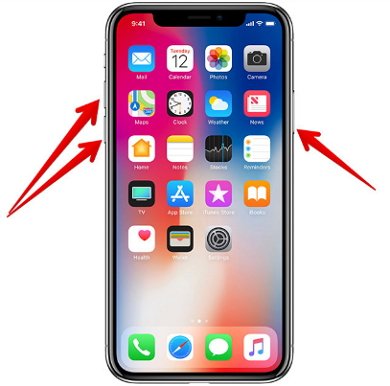
Correções 2: Alterar para outro Wi-Fi
O problema pode ocorrer devido à conexão Wi-Fi necessária. Seu dispositivo precisa de uma conexão muito forte sempre que você baixa mensagens do iCloud.
Portanto, é melhor verificar a conexão à Internet e, se necessário, alterar a conexão Wi-Fi que possui uma mais forte.

Depois de fazer essa alteração, verifique se o problema foi resolvido ou não. Caso contrário, passe para a próxima solução.
Correções 3: Forçar encerramento do aplicativo de mensagens
Você deve forçar o encerramento do aplicativo de mensagens se o seu iPhone travar no download de mensagens do iCloud. Este é um passo importante a seguir.
Você precisa clicar duas vezes no botão Início, após o qual o alternador de aplicativos aparecerá. Agora mova para a esquerda ou direita para procurar o aplicativo Mensagens. Depois disso, toque nele e depois em Forçar Encerramento.

Para usuários do iPhone X, você deve deslizar pela metade para cima e segurar, a menos que apareça o alternador. Agora Force Saia do aplicativo a partir daqui, após o qual você obterá um círculo vermelho com o sinal -. Clique nele e o aplicativo de mensagens será fechado.

Correções 4: Conecte o iPhone
Durante o carregamento do dispositivo, é possível encontrar essa mensagem de erro. Muitos usuários tentam baixar mensagens do iCloud enquanto carregam seu dispositivo.
Portanto, é altamente recomendável não baixar mensagens do iCloud quando o iPhone estiver no modo de carregamento. Se for urgente, conecte seu iPhone e faça o download das mensagens.

Mas se o seu iPhone travou no download de mensagens do iCloud novamente, vá para a próxima solução.
Correções 5: atualizar a versão do iOS para as mais recentes
Pode acontecer que seu dispositivo não esteja atualizado para o sistema operacional mais recente e o problema está aqui. Existe a possibilidade de encontrar o iPhone bloqueado no download de mensagens do iCloud quando o sistema operacional do sistema não é atualizado.
Então, uma vez, você deve verificá-lo em Configurações> Geral> Atualização de Software

Se alguma atualização estiver disponível, faça-a e agora veja se a mesma mensagem de erro está sendo exibida.
Correções 6: verifique o status do sistema Apple
Os servidores da Apple estão fora do ar em algum momento e, devido a isso, você pode encontrar esse problema. Portanto, a melhor maneira de baixar mensagens do iCloud para o iPhone é verificar se está tudo bem no servidor da Apple.
Que a Apple esteja fazendo algum trabalho de manutenção no servidor que está causando o problema. Portanto, antes de entrar em pânico ou fazer outra coisa, verifique se o problema é do servidor Apple.

Se assim for, é recomendável tentar novamente após algumas horas.
Correções 7: Redefinir configurações de rede
Já foi discutido acima que pode haver um problema de conexão à Internet que está enviando uma mensagem de erro do iPhone travada no Download de mensagens do iCloud.
Portanto, nessa situação, redefinir as configurações de rede será a melhor opção para se livrar do problema. Aqui estão as etapas que você deve seguir para redefinir as configurações de rede:
- Primeiro, vá para Configurações> Geral> Redefinir> Redefinir configurações de rede.
- Em seguida, digite a senha, se houver, e confirme a ação.
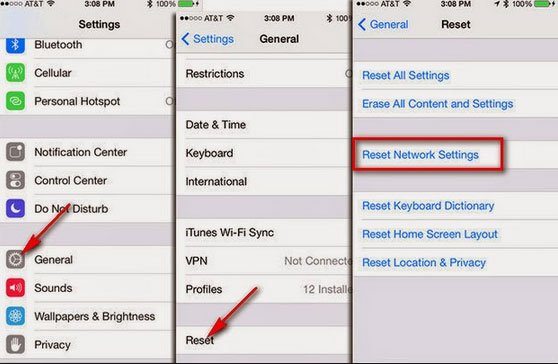
É isso.
Correções 8: Desativar mensagens do iCloud e ativar novamente
Depois de tentar também desativar o iMessages do iCloud, ao seguir os métodos acima, isso não funciona para você. Aqui estão as etapas a seguir:
Para iOS – Vá para Configurações> Seu nome> iCloud> Mensagens e desative as Mensagens. Depois disso, é necessário aguardar alguns segundos e ativá-la novamente.

Certifique-se de que, ao desligar, você receba um pop-up de aviso que diz “As mensagens não foram totalmente baixadas”. Aqui, clique em Desativar e baixar mensagens.
Para MacOS – Vá para Mensagens> iMessage> desmarque a opção “Ativar mensagens no iCloud“, aguarde alguns segundos e ligue-o novamente.
Correções 9: Solução de uma parada para baixar mensagens do iCloud
Depois de tentar todos os métodos acima, se tudo falhar e você ainda estiver no meio do que fazer e do que não, não se preocupe. Você deve iOS Dados Recuperação software pois esta é uma ferramenta profissional para restaurar as mensagens excluídas do iPhone com facilidade.
Esta ferramenta permite restaurar suas mensagens a partir do cópia de segurança do iCloud ou iTunes. De fato, esta ferramenta é a melhor opção para baixar mensagens do iCloud para o iPhone.
Não apenas mensagens, mas também suporta a restauração de outros dados do iPhone, como contatos, vídeos, fotos, notas, bate-papos no WhatsApp, mensagens Kik, registros de chamadas e muitos outros.
No geral, esta poderosa ferramenta irá ajudá-lo em situações críticas e ajudá-lo a restaurar as mensagens do cópia de segurança do iCloud com facilidade.
Siga as etapas para baixar mensagens do iCloud
Freqüentemente Perguntou Questões
Depois de desativar as mensagens do iCloud, suas mensagens serão adicionadas em cópia de segurança separado do iCloud. Além disso, se desejar, você pode optar por desativar as Mensagens no iCloud em todos os dispositivos. Isso é extremamente útil quando você deseja remover permanentemente o histórico de bate-papo do servidor da Apple e recuperá-lo do armazenamento do iCloud.
O problema pode ocorrer porque a sincronização de mensagens para o iCloud não está concluída. Enquanto você sincroniza suas Mensagens através do iCloud, é importante conectar seu dispositivo a Wi-Fi ou qualquer conexão poderosa à Internet para que suas mensagens sejam sincronizadas corretamente. Para restaurar o iMessages a partir do cópia de segurança do iCloud, verifique as etapas abaixo: As fotos demoram a baixar porque as imagens são armazenadas no iCloud e carregadas a partir daí. Outro motivo para fotos demorando muito tempo para baixar é por causa de inúmeras fotos e ocupando muito espaço. E também devido à configuração “Otimizar armazenamento do iPhone” está ativada. Este blog descreve completamente como baixar mensagens do iCloud presa no iPhone. E tenho certeza de que segui-los o ajudará a se livrar da mensagem de erro facilmente. Embora o problema possa ocorrer a qualquer usuário do iPhone, não é difícil corrigi-lo. Além disso, se algum método falhar, tente iOS Dados Recuperação baixar mensagens do iCloud para o iPhone, pois fornece restauração de dados do iTunes e do cópia de segurança do iCloud. Sophia Louis is a professional blogger and SEO expert. Loves to write blogs & articles related to Android & iOS Phones. She is the founder of pt.android-ios-data-recovery.com and always looks forward to solve issues related to Android & iOS devices
Conclusão




